最近小编后台收到不少的私信,很多小伙伴都来本站询问小编360浏览器保存账号密码怎么设置,小编一开始并不清楚,于是到网上搜集了相关资料,总算找到了360浏览器用户账号密码保存在哪看的方法,详细内容都在下面的文章中了,大家有需要的话赶紧来本站看看吧。

具体步骤如下:
1.在浏览器的右上方打开菜单,菜单是一个三条横线的按钮;
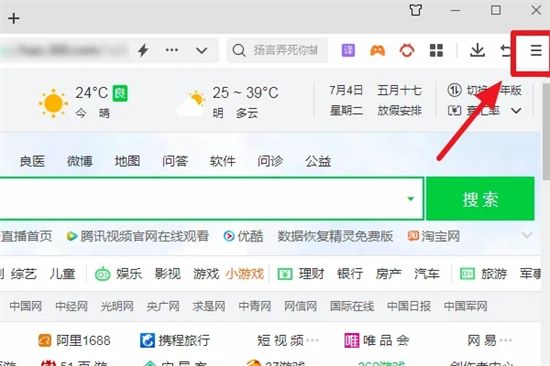
2.在菜单的界面上点击设置按钮,如下图所示;
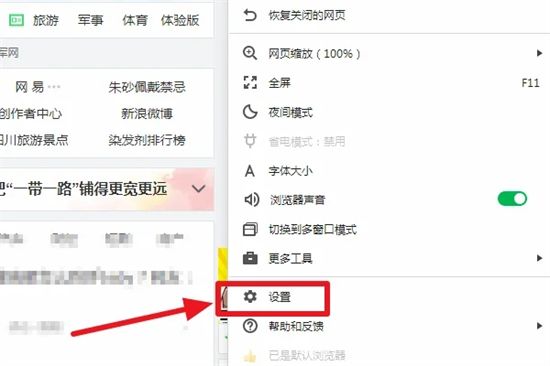
3.进入到设置界面后在左边的菜单栏中点击安全设置按钮;
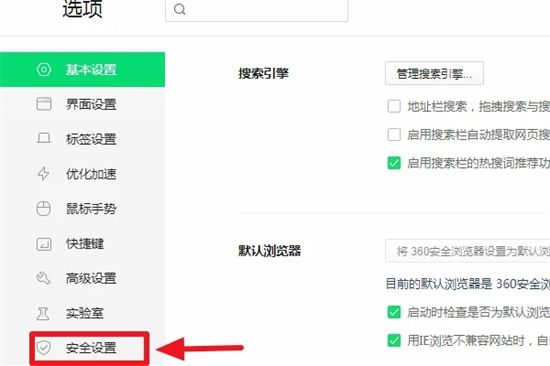
4.进入到安全设置界面后,在隐私安全设置选项界面上找到清除上网痕迹;
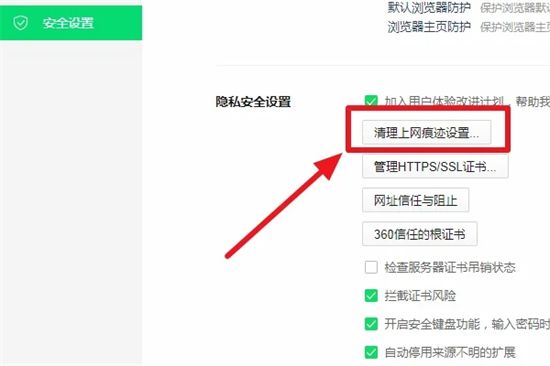
5.点击清除上网痕迹后就会弹出一个对话框,在对话框里点击管理已保存的网页账号和密码;
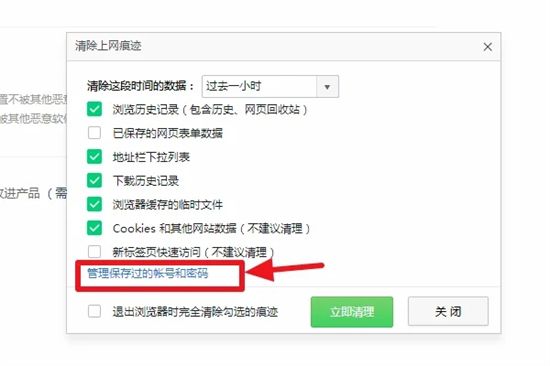
6.点击添加网站保存网页的账号和密码即可。
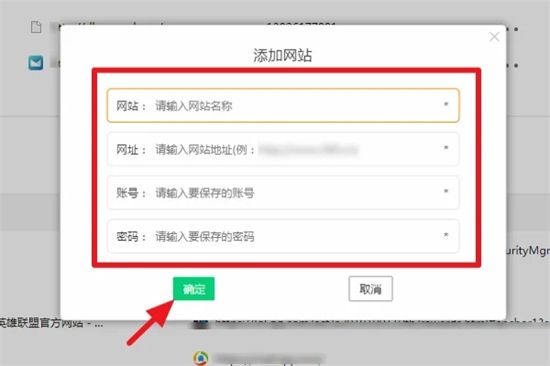
以上是如何在360浏览器设置保存账号密码及查看保存的用户账号密码的详细内容。更多信息请关注PHP中文网其他相关文章!




